Come riportare la barra degli strumenti in basso
Dopo aver avviato il tuo PC, hai notato che la barra degli strumenti, detta anche barra delle applicazioni, del sistema operativo è collocata in una posizione diversa da quella in cui si trova solitamente, cioè in basso. Sicuramente qualcuno che ha accesso al tuo PC l’ha spostata senza però metterla al suo posto!
Ad ogni modo, individuare il "colpevole" non è al momento il tuo obiettivo: lo è, piuttosto, capire come riportare la barra degli strumenti in basso. In tal caso, sarai felice di sapere che in questo mio tutorial troverai tutte le informazioni che ti servono per riuscire in questo intento! Non solo ti spiegherò come procedere su PC con sistema operativo Windows, ma anche su macOS e Ubuntu.
Se sei dunque realmente interessato alla questione, ti suggerisco di prenderti cinque minuti o poco più di tempo libero, di piazzarti ben comodo dinanzi al tuo computer e di continuare a leggere le indicazioni che trovi qui di seguito. Sono sicuro che alla fine potrai dirti più che soddisfatto dei risultati ottenuti. Scommettiamo?
Indice
- Come spostare la barra degli strumenti in basso su Windows
- Come spostare la barra degli strumenti in basso su Mac
- Come spostare la barra delle applicazioni in basso Ubuntu
Come spostare la barra degli strumenti in basso su Windows
Se sei munito di un PC con sistema operativo Windows, per riportare la barra degli strumenti in basso puoi sfruttare differenti metodi. Un metodo può essere valido per tutte le edizioni di Windows, da quelle più recenti a quelle più datate, mentre un altro può invece essere impiegato da Windows Vista in poi. Poi ci sono metodi applicabili soltanto su Windows 10.
In linea generale, nei prossimi capitoli troverai diverse soluzioni che ti potranno aiutare a risolvere il tuo problema, riuscendo quindi a portare la barra degli strumenti in basso facilmente sui PC Windows. Nel caso, invece, fosse completamente sparita, ti spiegherò come riportarla sul desktop per poi spostarla dove più desideri. Trovi tutti i dettagli qui sotto.
Spostare la barra degli strumenti in basso Windows 11
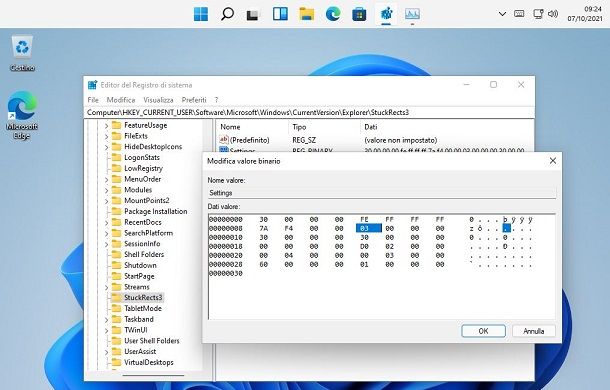
Di default la barra delle applicazioni di Windows 11 si trova in basso e non può essere in alcun modo spostata in altre posizioni. Finché Microsoft non implementerà un’opzione nelle impostazioni di sistema, dunque, non è possibile muoverla, anche perché allo stato attuale può causare bug che inficerebbero l’esperienza d’uso dell’utente.
Se hai però forzato lo spostamento della barra tramite il Registro di sistema, per impostare la barra degli strumenti in basso, devi nuovamente agire su questo tool di Windows.
Pertanto, tramite la casella Cerca posta sulla barra delle applicazioni, digita il termine "regedit" e fai clic sul corrispondente risultato di ricerca. Fatto ciò, spostati nel percorso HKEY_CURRENT_USER\Software\Microsoft\Windows\CurrentVersion\Explorer\StuckRects3 sulla barra laterale e fai doppio clic sulla voce Settings nell’area di destra.
Quello che devi fare è individuare il quinto valore a partire da sinistra sulla seconda fila. Questo può essere 01, se la barra si trova in alto, oppure 00 (se a sinistra) o 02 (se a destra). Fai doppio clic su questo valore e sostituiscilo con 03. A questo punto, premi sul tasto OK e avvia Gestione attività di Windows 11 (usa la combinazione di tasti Ctrl+Maiusc+Esc).
In Gestione attività, seleziona la scheda Processi, individua la Esplora risorse, fai clic destro su di essa e premi sulla voce di menu Riavvia. Se hai seguito alla lettera le procedure che ti ho illustrato, la barra delle applicazioni sarà tornata in basso.
Spostare la barra degli strumenti in basso Windows 10
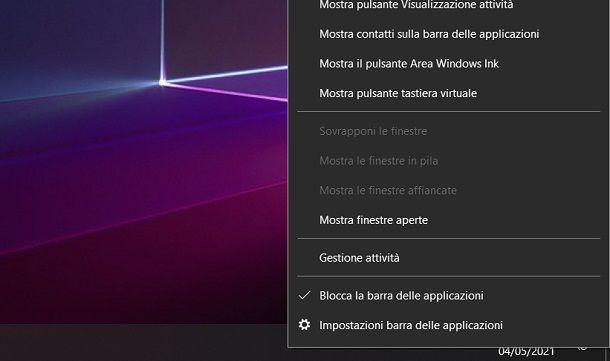
Se hai un PC con Windows 10, ridurre la barra degli strumenti in basso è possibile dal pannello delle impostazioni del sistema operativo. Come fare? Niente di più semplice. Innanzitutto, avvia l’apposita sezione delle impostazioni del sistema tramite uno dei seguenti metodi.
Quello più semplice è fare clic destro sulla barra delle applicazioni in un qualsiasi punto dove non sono presenti icone e selezionare, dal menu che ti viene mostrato, la voce Impostazioni barra delle applicazioni.
In alternativa, puoi premere sul tasto Start di Windows (quello a forma di bandierina) e selezionare l’icona dell’ingranaggio che trovi nel menu che ti viene mostrato. Nella schermata che si apre, premi dunque sulle voci Personalizzazione > Barra delle applicazioni e seleziona l’opzione In basso dal menu a tendina posto sotto la dicitura Posizione della barra delle applicazioni sullo schermo.
Le impostazioni verranno immediatamente salvate e la barra delle applicazioni posizionata in basso, così come da te indicato. È stato facile, dico bene?
Spostare la barra degli strumenti su tutte le versioni di Windows
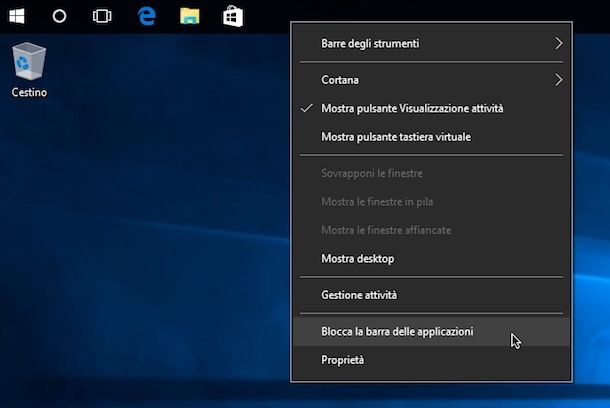
A prescindere dalla versione di Windows installata sul tuo PC (tranne su Windows 11), puoi spostare la barra degli strumenti tramite il semplice trascinamento della stessa. Se la barra è stata precedentemente sbloccata, non devi fare altro che mantenere il clic sinistro del mouse sulla barra (dove non sono presenti icone) e trascinarla verso il basso.
Se la barra è stata spostata e poi successivamente bloccata in quella posizione, devi prima sbloccare la taskbar, in modo che diventi possibile spostarla con il cursore. Per fare ciò, clicca con il tasto destro del mouse in un punto della barra in cui non ci sono icone o pulsanti e togli il segno di spunta dalla voce Blocca la barra delle applicazioni annessa al menu che ti viene mostrato.
A questo punto, clicca in un punto della barra in cui non ci sono icone o pulsanti, tieni premuto e trascina la barra nella parte bassa dello schermo. Dopo aver provveduto a riposizionare la taskbar nella sua collocazione originaria, fai nuovamente clic destro sopra di essa e rimetti il segno di spunta accanto alla voce Blocca la barra delle applicazioni per bloccare la sua posizione.
Una volta effettuati questi passaggi puoi finalmente ritenerti soddisfatto: sei riuscito a riportare la barra degli strumenti in basso, complimenti! Visto che non era poi così complicato come pensavi?
Chiaramente, nel caso in cui dovessi ripensarci e volessi collocare la barra degli strumenti in un qualsiasi altro lato del desktop, non dovrai far altro che effettuare da capo tutta la procedura che ti ho appena indicato, avendo cura, questa volta, di posizionare la taskbar nel punto che più preferisci.
Spostare la barra degli strumenti in basso su Windows 7
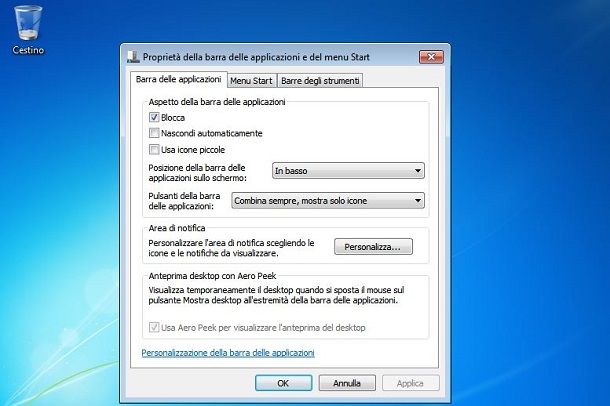
Se il tuo computer ha installato Windows 7 (o precedenti, funziona anche su Vista), puoi facilmente riportare la barra degli strumenti in basso. Devi innanzitutto fare clic destro in un punto della barra in cui non ci sono icone o pulsanti e selezionare la voce Proprietà dal menu che compare.
Nella finestra che si apre, seleziona la voce In basso dal menu a tendina a fianco della dicitura Posizione della barra delle applicazioni sullo schermo. Adesso, fai clic prima sul tasto Applica e poi su OK per collocare la taskbar in fondo allo schermo e salvare le impostazioni. Ecco fatto, ora sai come spostare la barra delle applicazioni di Windows a tuo piacimento.
Anche in tal caso, qualora dovessi ripensarci potrai sempre e comunque spostare nuovamente la barra degli strumenti e collocarla su uno qualsiasi dei lati del desktop. In che modo? Semplicissimo: eseguendo da capo tutte le operazioni che ti ho appena indicato ma, questa volta, posizionando la taskbar nel punto in cui ritieni più opportuno.
Ripristinare la barra degli strumenti su Windows
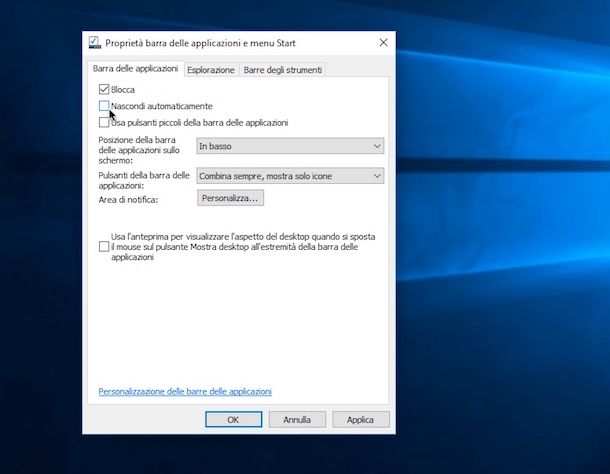
La barra degli strumenti è sparita dal desktop e vorresti capire come farla ricomparire? Non preoccuparti, in realtà non è del tutto sparita, è soltanto nascosta! In tal caso, porta il cursore del mouse su tutti e quattro i lati dello schermo sino a quando non vedi comparire la barra delle applicazioni. Fai, dunque,clic destro in un punto della barra in cui non ci sono icone o pulsanti e seleziona la voce Impostazioni barra delle applicazioni o Proprietà dal menu che compare.
Su Windows 11, espandi la sezione Comportamenti della barra delle applicazioni e togli il segno di spunta sulla casella Nascondi automaticamente la barra delle applicazioni. Su Windows 10, nel pannello che ti viene mostrato, sposta su OFF la levetta a fianco della dicitura Nascondi automaticamente la barra delle applicazioni in modalità desktop. Se invece utilizzi una versione precedente del sistema operativo, rimuovi il segno di spunta dalla casella collocata in corrispondenza della voce Nascondi automaticamente e fai clic sui pulsanti Applica e OK.
In caso di ripensamenti, potrai fare nuovamente in modo che la barra degli strumenti scompaia automaticamente dal desktop quando non in uso, semplicemente effettuando da capo la procedura appena vista insieme ma, questa volta, attivando l’apposita opzione annessa alle proprietà della taskbar.
Come spostare la barra degli strumenti in basso su Mac
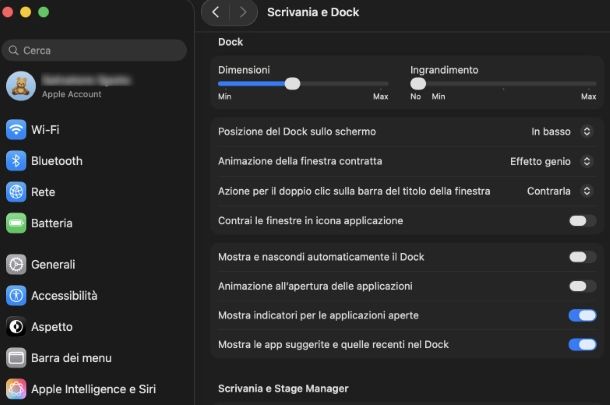
Non hai un computer munito del sistema operativo Windows ma possiedi un Mac e vorresti dunque capire come fare per riposizionare il Dock nella parte bassa dello schermo? Se la risposta è affermativa, non temere! Anche in tal caso posso spiegarti come fare.
Tanto per cominciare avvia l’app Impostazioni (l’icona dell’ingranaggio) che trovi nel menu delle app sulla barra Dock e raggiungi la scheda Scrivania e Dock sulla barra laterale. A questo punto, nella sezione Dock, individua la dicitura Posizione del Dock sullo schermo e imposta il valore In basso nel menu a tendina a fianco, in questo modo il Dock del tuo Mac verrà subito riportato nella parte bassa dello schermo, lì dov’è sempre stato.
Se invece il Dock sembra essere sparito dalla scrivania e ti interessa capire come fare per renderlo nuovamente visibile nella parte bassa dello schermo, nell’app Impostazioni di macOS, nella sezione Scrivania e Dock, sposta su OFF la levetta a fianco della dicitura Mostra e nascondi automaticamente il Dock. Anche in tal caso, le modifiche apportate verranno applicate in maniera immediata e il Dock sarà quindi nuovamente visibile e accessibile così come lo è sempre stato.
In entrambi i casi, qualora dovessi avere dei ripensamenti, effettua nuovamente tutta la procedura che ti ho appena indicato ma, questa volta, per riposizionare il Dock ricordati di apporre un segno di spunta in corrispondenza delle voci A sinistra o A destra annesse alla sezione Dock delle preferenze di sistema, a seconda delle tue preferenze. Ripercorrendo le stesse procedure indicate poc’anzi, puoi riabilitare la modalità a scomparsa, interagendo sulla voce Mostra e nascondi automaticamente il Dock.
Come spostare la barra delle applicazioni in basso Ubuntu
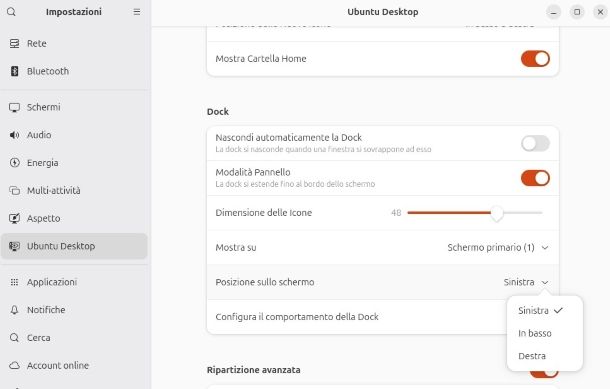
Se hai la necessità di spostare la barra delle applicazioni in basso sul tuo computer munito del sistema operativo Ubuntu, devi sapere che la procedura da effettuare è veramente semplice!
Per prima cosa, fai cli sul menu delle applicazioni (l’icona del cerchio) che trovi sulla barra Dock. A questo punto, individua l’app Impostazioni e fai clic su di essa, per aprire il pannello della configurazione di sistema.
Nella nuova schermata che ti viene mostrata, seleziona la scheda Ubuntu desktop e individua la sezione Dock. Tramite l’apposito menu a tendina a fianco della dicitura Posizione sullo schermo, scegli la voce In basso e il gioco è fatto! Troverai la barra delle applicazioni di Ubuntu nella parte inferiore del desktop.
La barra Dock non è più visibile? Puoi farla ricomparire facilmente seguendo questa procedura. Dopo aver avviato l’app Impostazioni di Ubuntu, raggiungi la scheda Ubuntu desktop dalla barra laterale e individua la sezione Dock. A questo punto, sposta su OFF la levetta a fianco della dicitura Nascondi automaticamente la Dock.

Autore
Salvatore Aranzulla
Salvatore Aranzulla è il blogger e divulgatore informatico più letto in Italia. Noto per aver scoperto delle vulnerabilità nei siti di Google e Microsoft. Collabora con riviste di informatica e cura la rubrica tecnologica del quotidiano Il Messaggero. È il fondatore di Aranzulla.it, uno dei trenta siti più visitati d'Italia, nel quale risponde con semplicità a migliaia di dubbi di tipo informatico. Ha pubblicato per Mondadori e Mondadori Informatica.






